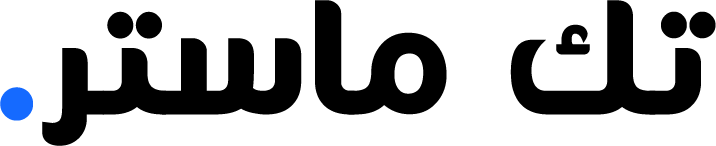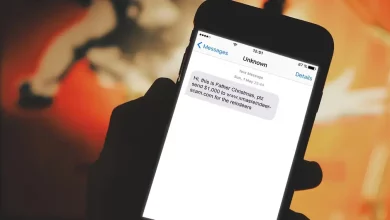العثور على جهازي الايفون : دليل لأفضل إعدادات الأمان
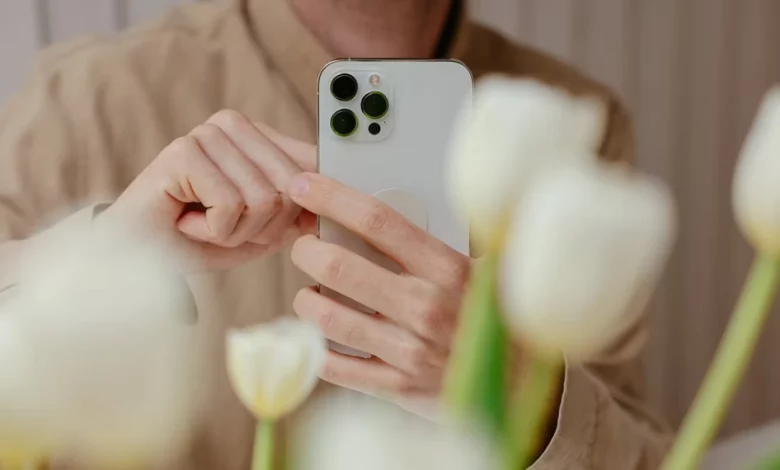
هل فكرت في كيفية جعل ايفون الخاص بك أكثر أمانًا؟كيف يمكن العثور على جهازي الايفون؟ اليك ببعض النصائح الرائعة حول ذلك وكيفية العثور على جهازك بسهولة في حالة فقدانه.
تمت إضافة ميزات أمان متقدمة إلى الآيفون مؤخرًا، تعرّف على فوائدها وكيفية ضبط هاتفك للاستفادة القصوى من الحماية. العثور على جهازي الايفون الضائع أصبح أسهل مع تلك الميزات. اكتشف كيف يمكنك تفعيلها والاستمتاع بأمان فائق.
Contents
- 1 مفاتيح المرور Passkey
- 2 فحص الأمان Safety Check
- 3 وضع القفل Lockdown Mode
- 4 ملاحظات آمنة ومشفرة
- 5 طرق أخرى للحفاظ على أمان هاتفك
- 6 تمكين التحديثات التلقائية
- 7 قم بتشغيل “العثور على الـ iPhone الخاص بي”
- 8 استبدال كلمات المرور الضعيفة
- 9 تعطيل تتبع الإعلانات
- 10 اضبط الرسائل على الحذف التلقائي
- 11 خطوات مهمة للحفاظ على خصوصية هاتف iPhone الخاص بك
- 12 قم بتعيين المصادقة الثنائية
- 13 استخدم تسجيل الدخول باستخدام Apple
- 14 حظر تتبع البريد
- 15 اجعل Safari أكثر خصوصية
- 16 كن مستخدمًا أكثر أمانًا لـ iPhone
مفاتيح المرور Passkey
تتيح Apple الآن للمستخدمين مصادقة أنفسهم باستخدام مفاتيح المرور بدلاً من كلمات المرور التقليدية. يتكون مفتاح المرور من مفتاح تشفير عام مرتبط بموقع ويب أو تطبيق وآخر خاص على جهازك. يحتوي مفتاح المرور على تشفير شامل، لذلك لا يستطيع حتى موظفو Apple رؤيته.
تعمل مفاتيح المرور مع سلسلة مفاتيح iCloud الخاصة بك. أثناء استخدام المواقع والتطبيقات المختلفة، تظهر رسائل دورية على الشاشة من Safari تسألك عما إذا كنت تريد حفظ مفتاح المرور. يؤدي النقر فوق “متابعة” إلى حفظ مفتاح المرور في حسابك.
فحص الأمان Safety Check
يقوم معظمنا بمشاركة المعلومات مع الآخرين بشكل متكرر أكثر مما ندرك، خاصة من خلال التطبيقات والأجهزة المتصلة. ميزة “التحقق من السلامة” هي إحدى ميزات iPhone التي تتيح لك مراجعة وإيقاف التواصل مع أشخاص وتطبيقات محددة. هناك ميزة ذات صلة تسمى إعادة ضبط الطوارئ Emergency Reset تسمح لك بالتوقف بسرعة عن تقديم التفاصيل لأطراف معينة، وهو أمر مفيد عند التعامل مع العنف المنزلي.
وضع القفل Lockdown Mode
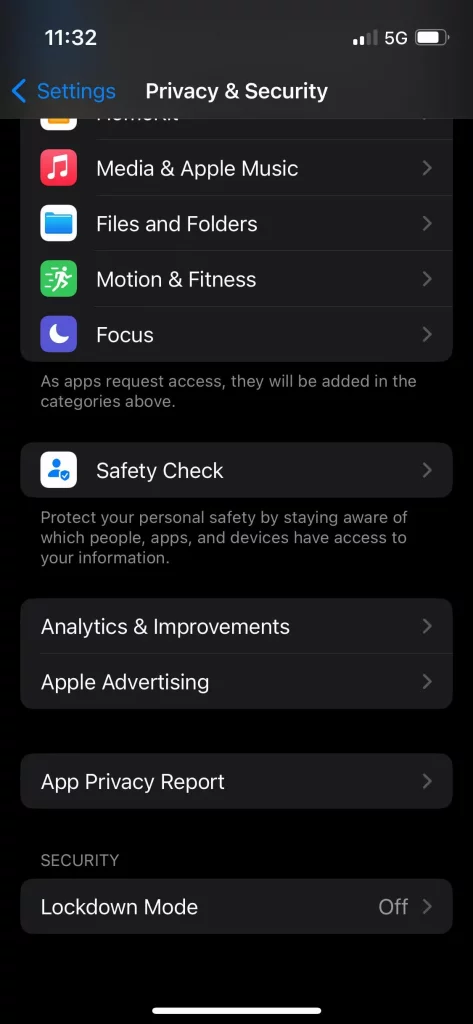
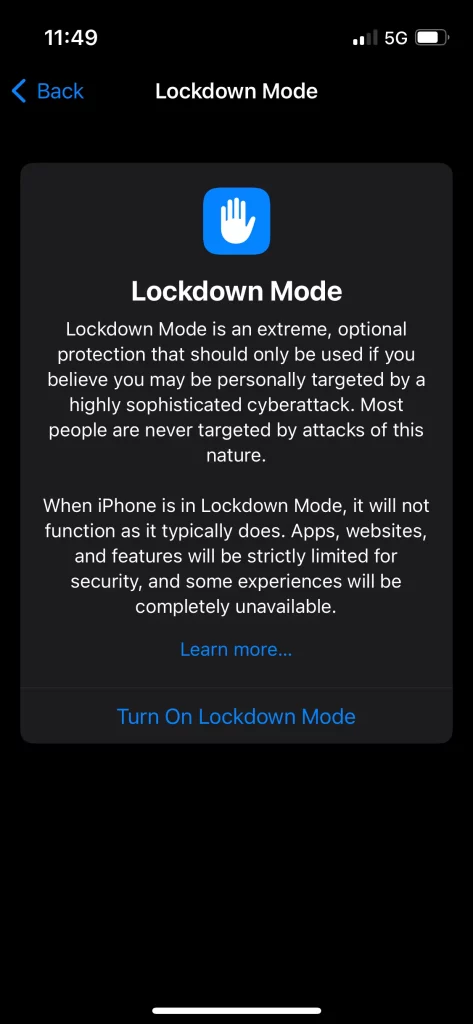
تقول Apple إن وضع Lockdown Mode هو اقصى شكل من الحماية اختياري مخصص لعدد قليل نسبيًا من مستخدمي iPhone الذين قد يستهدفهم المتسللون شخصيًا بتهديدات رقمية متطورة. إنه يحظر البرامج الضارة وبرامج التجسس ولكنه يتطلب التضحية ببعض الوظائف. على سبيل المثال، يقيد جودة الصور والمرفقات الأخرى ويوقف مكالمات FaceTime من الأشخاص الذين لم يتصلوا بك من قبل.
ملاحظات آمنة ومشفرة
يمكنك الآن قفل الملاحظات المسجلة على جهاز iPhone الخاص بك بطريقتين. الخيار الأول هو القيام بذلك باستخدام كلمة مرور iPhone الخاصة بك. ومع ذلك، تسمح Apple أيضًا باستخدام كلمة مرور مخصصة لهذا التطبيق المحدد. وبدلاً من ذلك، يمكنك استخدام Face ID أو Touch ID لقفل وفتح ملاحظاتك الآمنة. يتضمن كل خيار التشفير الشامل.
طرق أخرى للحفاظ على أمان هاتفك
عندما تتعرف على ميزات أمان iPhone الجديدة، تذكر اتباع أفضل الممارسات لجعل جهازك أكثر أمانًا من المتسللين.
تمكين التحديثات التلقائية
إذا كنت ترغب في العثور على جهازك الايفون بسهولة، ابدأ بتفعيل التحديثات التلقائية. لا داعي للقلق بشأن نسيان تثبيت أحدث الإصدارات من آبل. عندما تتعلم المزيد حول كيفية حماية هاتفك من القراصنة، ستدرك قريبًا أن التحديثات التلقائية تساعدك على البقاء في أمان دون عناء القيام بذلك يدويًا.
قم بتشغيل “العثور على الـ iPhone الخاص بي”
تعتبر ميزة العثور على جهازي الايفون Find My iPhone كما لو كانت خريطة سحرية تجعل حتى الهواتف المفقودة تظهر بوضوح. اتبع خطوات بسيطة، انطلق إلى إعداداتك، وبضغطة زر، تمكين هذه الميزة الحيوية.
والأمر الرائع هو أنه يمكنك قفل هاتفك أو حتى مسح كل محتواه عن بعد، كل ذلك بكل سهولة. وإذا كنت في المنزل ونسيت أين وضعت جهازك، يمكنك تشغيل صوت ليعطيك اشارة صوتية ومساعدتك في العثور عليه.
ليس فقط ذلك، بل يمكنك حتى مشاركة موقعك مع أحبائك، لذا لا داعي للقلق إذا كنت خارجًا. فالعثور على جهازك في الايفون ليس مجرد خاصية، بل هو حل متكامل لتأمين هاتفك وراحة بالك.
استبدال كلمات المرور الضعيفة
وفقًا لتقرير Specops Software لعام 2023، لا تزال كلمات مثل “مرحبًا” و”كلمة المرور” من أكثر الأجزاء شيوعًا في كلمات المرور المخترقة. الآن هو الوقت المناسب لمراجعة جميع كلمات المرور الخاصة بك وإزالة أي كلمات مرور يمكن للمتسلل تخمينها بسهولة.
ولحسن الحظ، لدى Apple ميزة توصيات الأمان في قسم كلمات المرور في الإعدادات. ستلاحظ سبب ضعف كلمات المرور المحددة ويمكنك الحصول على إشعارات تلقائية للأشخاص الذين يتعرضون لانتهاكات البيانات.
تعطيل تتبع الإعلانات
تسمح Apple بتعطيل الإعلانات المخصصة على iPhone. وهذا يحظر أساليب تتبع الإعلانات، لذلك لن ترى محتوى ترويجيًا مرتبطًا بعمليات البحث التي تجريها أو الأنشطة الأخرى.
يمكنك القيام بذلك عن طريق الانتقال إلى الإعدادات > الخصوصية والأمان > إعلانات Apple > عرض معلومات استهداف الإعلانات. لاحظ أن إيقاف استهداف الإعلانات يؤدي إلى تعطيل تخصيص الإعلانات. ومع ذلك، فهذا لا يقلل بالضرورة من عدد الإعلانات التي تراها.
اضبط الرسائل على الحذف التلقائي
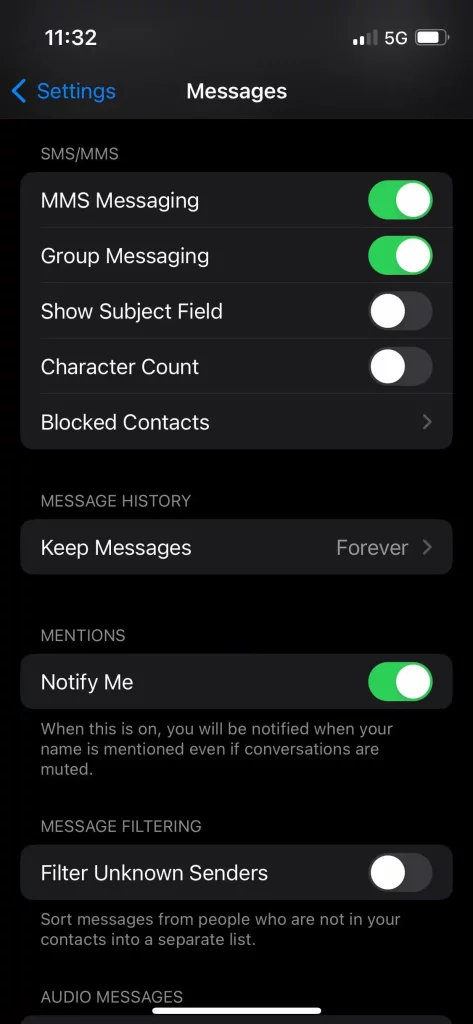
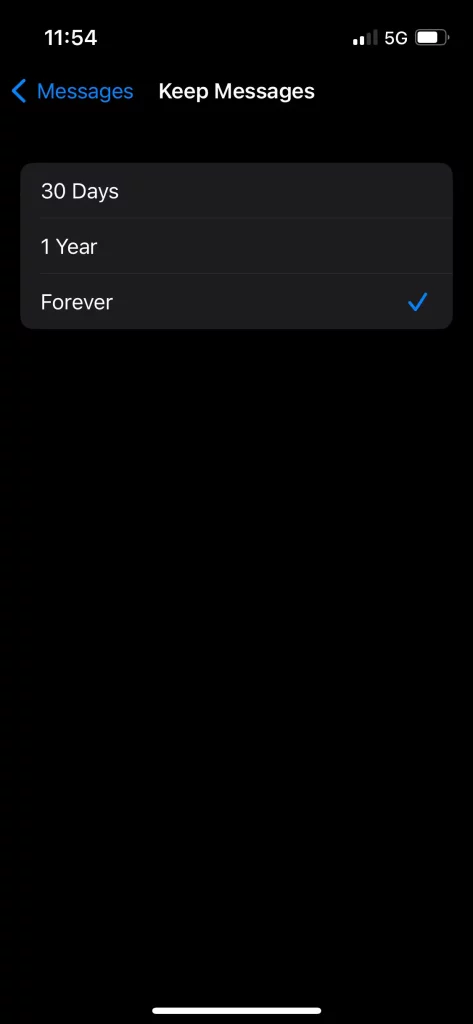
إرسال الرسائل النصية ميزة مهمة على الآيفون، ولكن تراكم الرسائل قد يكون مشكلة. قد تحتوي بعض المحادثات على معلومات حساسة يمكن أن تعرض سلامتك وسلامة الآخرين للخطر. لحمايتك، قم بحذف الرسائل القديمة تلقائياً.
اذهب إلى الإعدادات > الرسائل. انتقل إلى قسم تاريخ الرسائل واختر مدى الوقت الذي تريد الاحتفاظ بالمحتوى. يمكنك اختيار حذف تلقائي بعد 30 يومًا أو عامًا، أو الاحتفاظ بالرسائل إلى الأبد.
مواضيع اخرى متعلقة : حماية الهاتف النقال الدليل الكامل
خطوات مهمة للحفاظ على خصوصية هاتف iPhone الخاص بك
قم بتنفيذ هذه الضمانات لحماية المعلومات الشخصية الموجودة على جهاز iPhone الخاص بك
قم بتعيين المصادقة الثنائية
تعمل المصادقة الثنائية (2FA) على التحقق من هويتك من خلال شيء لديك وشيء تعرفه. ولهذا السبب قد تحتاج إلى كتابة كلمة المرور التي قمت بتعيينها وإدخال الرمز الذي تم إرساله إلى هاتفك عند تسجيل الدخول إلى موقع أو تطبيق يدعم المصادقة الثنائية.
يشير بيان صحفي صادر عن Apple إلى أن أكثر من 95% من حسابات iCloud النشطة تم تمكين المصادقة الثنائية عليها. ومع ذلك، إذا كنت من الأقلية ولم تستخدمه بعد، فهذا هو الوقت المناسب للبدء. انتقل إلى الإعدادات، وانقر على اسمك، ثم حدد كلمة المرور والأمان. ثم اضغط على تشغيل المصادقة الثنائية.
استخدم تسجيل الدخول باستخدام Apple
يعد تسجيل الدخول باستخدام Apple أحد حلول تسجيل الدخول الأحادي التي تركز على الخصوصية والتي تعمل على تأمين معرف Apple الخاص بك باستخدام المصادقة الثنائية (2FA). كما أنه يجعل تسجيل الدخول أسهل لأنه لا يتعين عليك تذكر كلمة مرور أخرى. ستعرض مواقع الويب أو التطبيقات التي تدعم تسجيل الدخول باستخدام Apple هذا الخيار في منطقة تسجيل الدخول.
حظر تتبع البريد
توفر Apple ميزات حماية خصوصية البريد التي تخفي عنوان IP الخاص بك، وتمنع المرسلين من ربط ما تفعله في تطبيق البريد بالأنشطة الأخرى عبر الإنترنت. تمنع هذه الميزة أيضًا الأشخاص من معرفة ما إذا كنت قد قرأت ما أرسلوه أم لا.
قم بتنشيط حماية خصوصية البريد بالانتقال إلى الإعدادات > البريد > حماية الخصوصية. ثم قم بالتبديل إلى ميزة حماية خصوصية البريد.
اجعل Safari أكثر خصوصية
يوفر Safari العديد من إعدادات الأمان المضمنة في iPhone لتتمكن من تعديلها. فكر في التصفح في نافذة خاصة من خلال النقر على أيقونة الصفحات، ثم السهم المتجه للأسفل في وسط الشاشة بالقرب من شريط علامات التبويب السفلي. يؤدي ذلك إلى فتح نافذة خاصة يمكنك التعرف عليها باستخدام شريط بحث رمادي أو كلمة خاص.
ومن المفيد أيضًا التعرف على إعدادات الخصوصية المتنوعة في Safari. يمكنك العثور عليها بالانتقال إلى الإعدادات > Safari. ثم قم بالتمرير إلى قسم الخصوصية والأمان. ومن هناك، يمكنك تعطيل أو تمكين تحذيرات مواقع الويب الاحتيالية، ومنع التتبع عبر المواقع، وإجراءات حظر ملفات تعريف الارتباط، والمزيد.
كن مستخدمًا أكثر أمانًا لـ iPhone
أحد الأشياء الرائعة في هاتف iPhone من Apple هو أنه من السهل تنشيط ميزات الأمان أو تغييرها لتلبية موقفك واحتياجاتك. يمكنك العمل مع العديد من إعدادات أمان iPhone هذه في ثوانٍ أو دقائق، مما يمكّنك من التحكم في أمان هاتفك الذكي.